一、实现两端IPV4网络能够通信

二、配置思路
1.配置好PC与路由器的接口地址
2.在IPV6网络运行OSPFv3通信
3.在R2与R4之间建立一条GER隧道
4.给GER隧道配置IPV4地址
5.IPV4网络运行OSPF通信
6.验证配置效果
三、PC配置
PC1配置
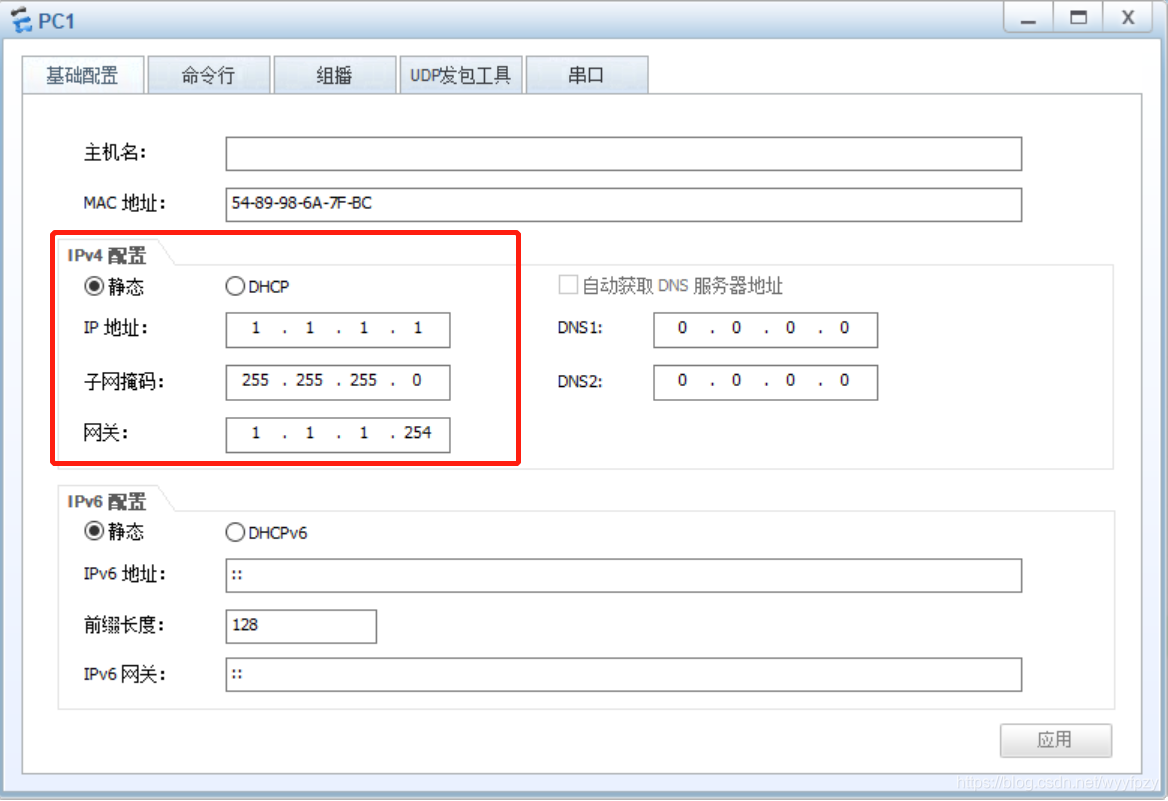
PC2配置
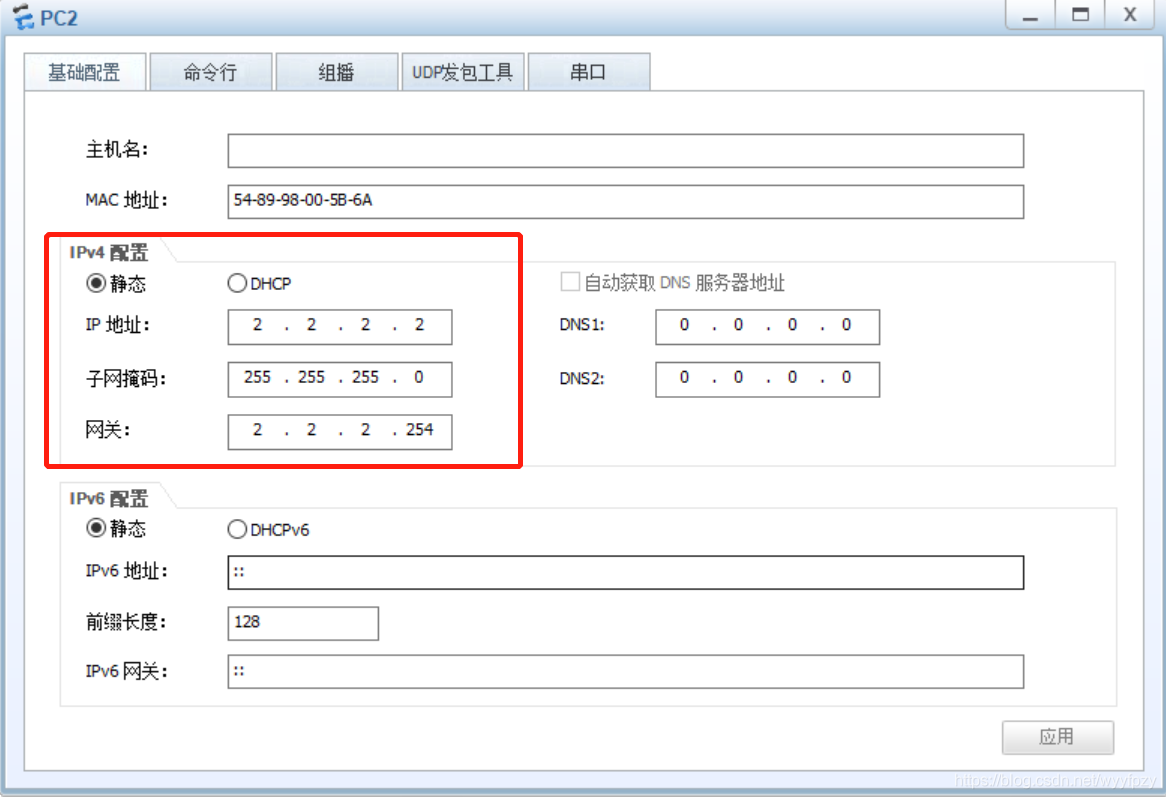
四、路由器配置
R1配置
[R1]interface g0/0/0
[R1-GigabitEthernet0/0/0]ip address 1.1.1.254 24
[R1]interface g0/0/1
[R1-GigabitEthernet0/0/1]ip address 12.1.1.1 24
R2配置
[R2]ipv6
[R2]interface g0/0/1
[R2-GigabitEthernet0/0/1]ip address 12.1.1.2 24
[R2-GigabitEthernet0/0/1]int g0/0/2
[R2-GigabitEthernet0/0/2]ipv6 enable
[R2-GigabitEthernet0/0/2]ipv6 address 23::2 64
R3配置
[R3]ipv6
[R3]interface g0/0/2
[R3-GigabitEthernet0/0/2]ipv6 enable
[R3-GigabitEthernet0/0/2]ipv6 address 23::3 64
[R3-GigabitEthernet0/0/2]int g0/0/1
[R3-GigabitEthernet0/0/1]ipv6 enable
[R3-GigabitEthernet0/0/1]ipv6 address 34::3 64
R4配置
[R4]ipv6
[R4]interface g0/0/1
[R4-GigabitEthernet0/0/1]ipv6 enable
[R4-GigabitEthernet0/0/1]ipv6 address 34::4 64
[R4-GigabitEthernet0/0/1]int g0/0/2
[R4-GigabitEthernet0/0/2]ip address 45.1.1.4 24
R5配置
[R5]interface g0/0/2
[R5-GigabitEthernet0/0/2]ip address 45.1.1.5 24
[R5-GigabitEthernet0/0/2]int g0/0/0
[R5-GigabitEthernet0/0/0]ip address 2.2.2.254 24
R2配置(OSPFv3)
[R2]ospfv3 1
[R2-ospfv3-1]router-id 2.2.2.10
[R2]interface g0/0/2
[R2-GigabitEthernet0/0/2]ospfv3 1 area 0
R3配置(OSPFv3)
[R3]ospfv3 1
[R3-ospfv3-1]router-id 3.3.3.10
[R3]interface g0/0/2
[R3-GigabitEthernet0/0/2]ospfv3 1 area 0
[R3-GigabitEthernet0/0/2]int g0/0/1
[R3-GigabitEthernet0/0/1]ospfv3 1 area 0
R4配置(OSPFv3)
[R4]ospfv3 1
[R4-ospfv3-1]router-id 4.4.4.10
[R4]interface g0/0/1
[R4-GigabitEthernet0/0/1]ospfv3 1 area 0
R2配置(GRE隧道)
[R2]interface Tunnel 0/0/0
[R2-Tunnel0/0/0]tunnel-protocol ipv4-ipv6
[R2-Tunnel0/0/0]source 23::2
[R2-Tunnel0/0/0]destination 34::4
[R2-Tunnel0/0/0]ip address 24.1.1.2 24
R4配置(GRE隧道)
[R4]interface Tunnel 0/0/0
[R4-Tunnel0/0/0]tunnel-protocol ipv4-ipv6
[R4-Tunnel0/0/0]source 34::4
[R4-Tunnel0/0/0]destination 23::2
[R4-Tunnel0/0/0]ip address 24.1.1.4 24
R1配置(OSPF)
[R1]ospf 1 router-id 1.1.1.1
[R1-ospf-1]area 0
[R1-ospf-1-area-0.0.0.0]network 1.1.1.0 0.0.0.255
[R1-ospf-1-area-0.0.0.0]network 12.1.1.0 0.0.0.255
R2配置(OSPF)
[R2]ospf 1 router-id 2.2.2.2
[R2-ospf-1-area-0.0.0.0]network 12.1.1.0 0.0.0.255
[R2-ospf-1-area-0.0.0.0]network 24.1.1.0 0.0.0.255
R4配置(OSPF)
[R4]ospf 1 router-id 4.4.4.4
[R4-ospf-1]area 0
[R4-ospf-1-area-0.0.0.0]network 45.1.1.0 0.0.0.255
[R4-ospf-1-area-0.0.0.0]network 24.1.1.0 0.0.0.255
R5配置(OSPF)
[R5]ospf 1 router-id 5.5.5.5
[R5-ospf-1]area 0
[R5-ospf-1-area-0.0.0.0]network 45.1.1.0 0.0.0.255
[R5-ospf-1-area-0.0.0.0]network 2.2.2.0 0.0.0.255
五、验证配置效果
PC1可以ping通PC2

